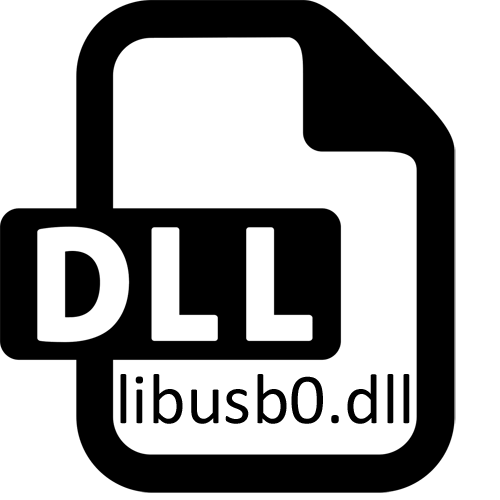
Dinamiski plug-in bibliotēka Libusb0.dll nav pazīstams iesācēju lietotāju lokos, jo gandrīz neviens nesasniedz to parastās mijiedarbības gaitā ar operētājsistēmu. Lielākā daļa uzzinās par šo failu tikai tad, kad sākat trešās puses programmatūru, ja paziņojums parādās tās prombūtnes laikā. Kā daļa no šodienas materiāla, mēs vēlētos pastāstīt visu par šo failu un apsvērt pieejamās metodes problēmas risināšanai.
Sākotnēji neliela grafiskā interfeisa lietderība, ko sauc par Libusb, bija paredzēts tikai izveidot INF failu failus no pievienotās USB ierīcēm. Tas palīdzēja lietotājiem apmainīties ar draiveriem, ģenerēt savas īpašās kopijas vai pat izmantot pašreizējā operētājsistēmā. Vēlāk trešo pušu izstrādātāji sāka pievienot šo komponentu elementus savos produktos, pārveidojot lietderības darbību saskaņā ar DLL formātu. Tagad tas nav populārs, bet daudzi joprojām iesaistās savā programmatūrā, piešķirot noteiktas iespējas šim komponentam.
1. metode: Neatkarīga iekraušana Libusb0.dll
Ja kāda iemesla dēļ fails ir patiešām pazudis, jūs varat atrast to pats avotā (6. metode), lai lejupielādētu to atsevišķi, piemēram, no mūsu vietnes.Iegūtā bibliotēka ir jāpārvieto uz pieteikuma galveno mapi, kas ziņo par DLL vai sistēmas direktorijā C: Windows System32 vai C: Windows Syswow64 (atvairīt no OS izlādes). Varbūt, kad rodas kļūda, tas būs nepieciešams, lai reģistrētu failu (4. metode).
2. metode: Windows draiveru atjaunināšana
Ja jūs neatbildētos iepriekšējo iespēju, pievērsiet uzmanību ne uz pašu failu, bet ar absolūti visu operētājsistēmas draiveru nozīmi, pārliecinieties, ka šajā sarakstā un perifērās ierīcēs ir pievienotas, izmantojot USB. Windows dažreiz nepareizi saprot bibliotēkas kļūdu, interpretējot to savā veidā, bet patiesībā fails bija klāt visu šo laiku, un tās normālā darbība nav iespējama konflikta dēļ ar citiem objektiem. Tāpēc jums jāizvēlas optimālā metode un ar to, lai pārbaudītu katras iekārtas atjauninājumu pieejamību. Lasiet vairāk par to tālāk instrukcijās.
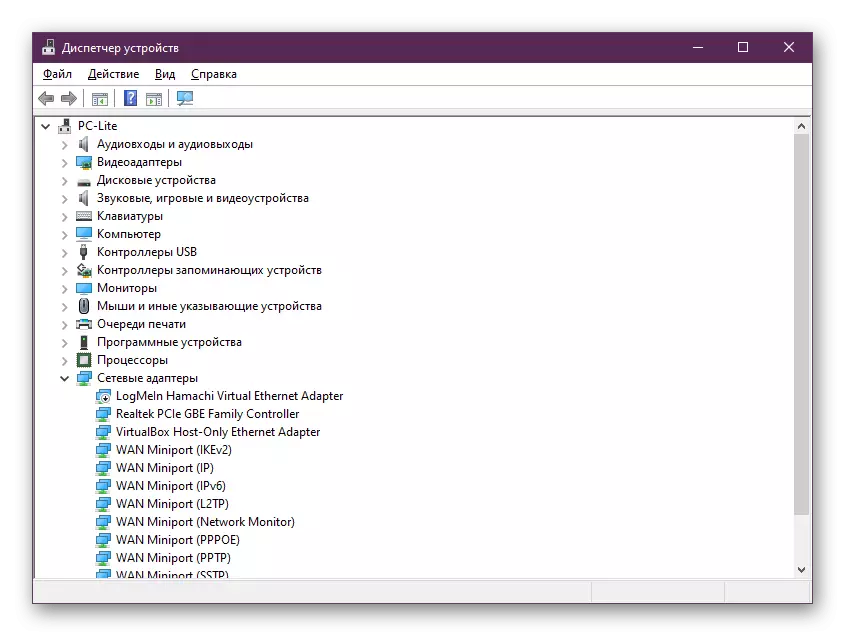
Lasīt vairāk: atjaunināt draiverus sistēmā Windows
3. metode: Libusb montāžas jaunākās versijas iestatīšana
Šī opcija atbilstu tikai lietotājiem, kas izmanto Libusb programmu. Kā minēts iepriekš, tās galvenais mērķis ir izveidot draiverus savienotiem USB ierīcēm. Izmantojot novecojušo šīs programmatūras versiju, var izraisīt paziņojumu par dinamiski savienotas bibliotēkas neesamību, piekļūstot to uz ekrāna. Tāpēc Libusb lietošanas priekšnoteikums ir jaunākās versijas iekraušana. To var izdarīt oficiālajā tīmekļa vietnē, kas izskatās šādi:
Lejupielādējiet Libusb no oficiālās vietnes
- Sekojiet iepriekš minētajai saitei, kur noklikšķiniet uz pogas "Lejupielādēt".
- Arhīva ielāde sāksies automātiski. Pēc pabeigšanas tas būs jāizsaiņo, izmantojot jebkuru ērtu atbilstošu programmatūru.
- Lai vēl vairāk palaistu programmu, jums ir nepieciešams, lai dotos uz "bin" mapi.
- Veiciet dubultklikšķi uz peles kreiso pogu uz izpildāmā faila tur.
- Pārbaudiet informāciju par programmu un dodieties tālāk, noklikšķinot uz pogas "Next".
- Ja nav problēmu, šajā posmā nav nekādu problēmu, visticamāk, instalēšana jaunāko versiju Libusb palīdzēja atrisināt esošās problēmas, kas nozīmē, ka jūs varat droši sākt izveidot INF failus.
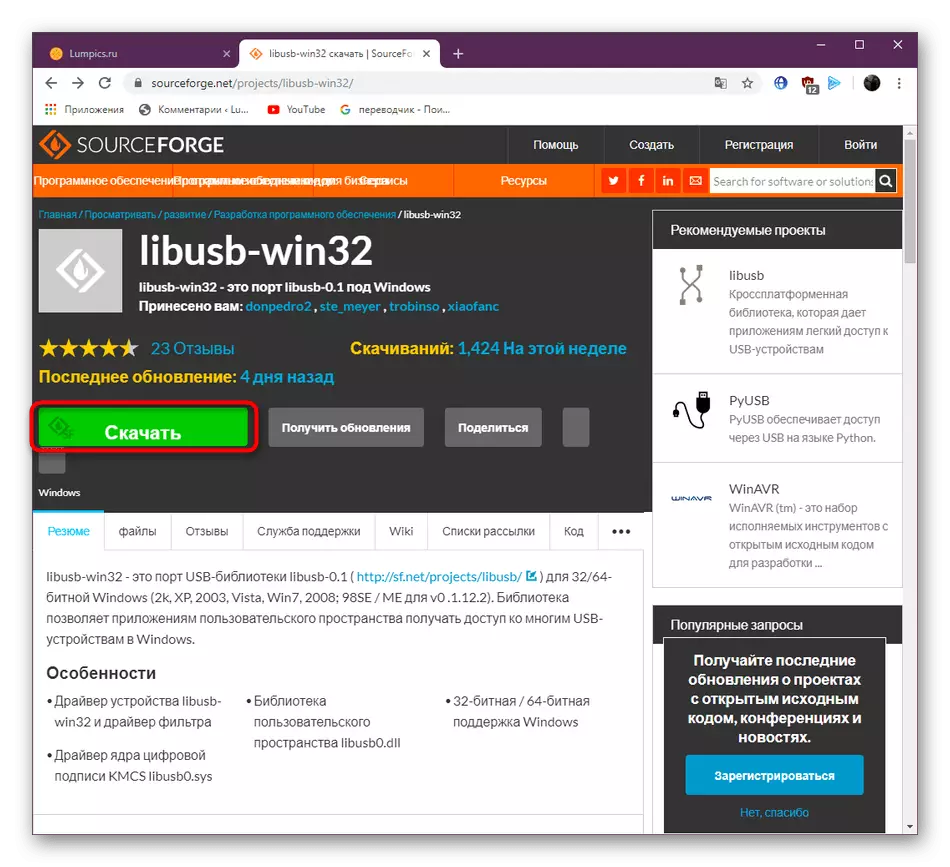
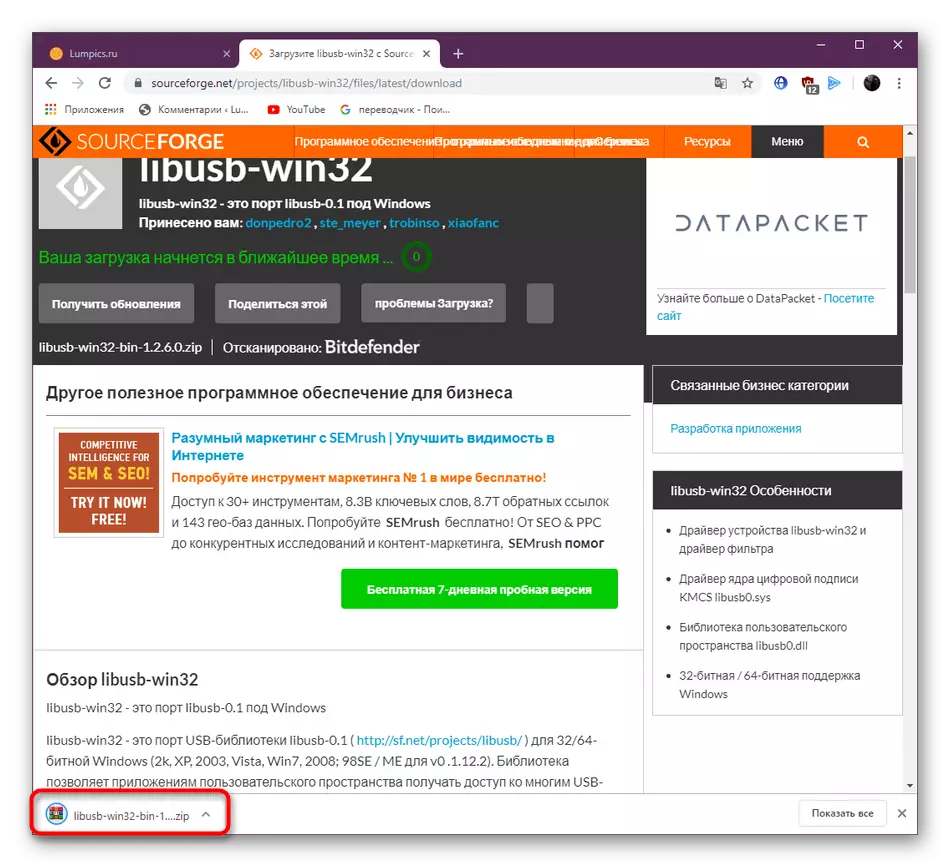
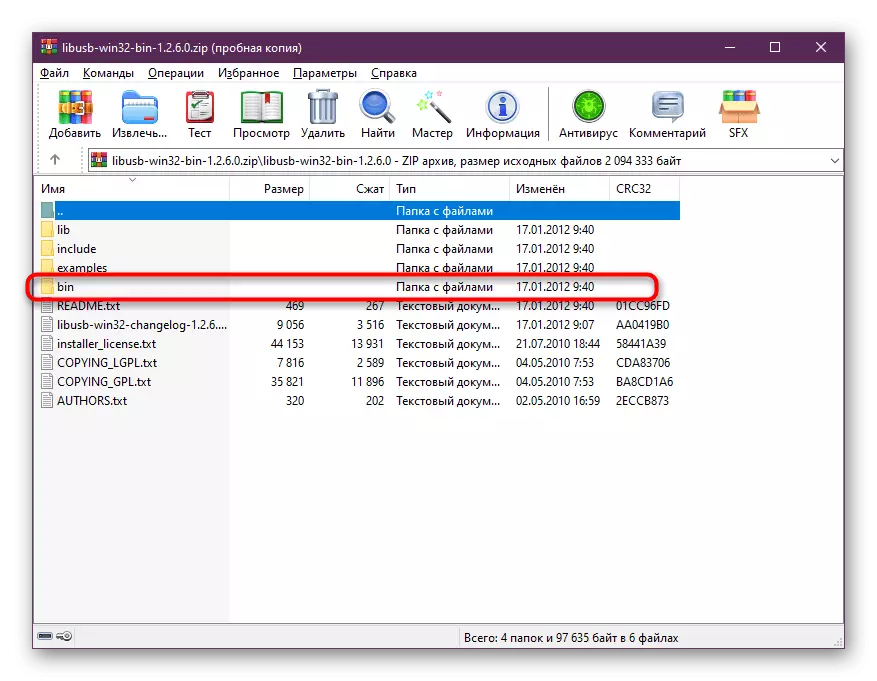
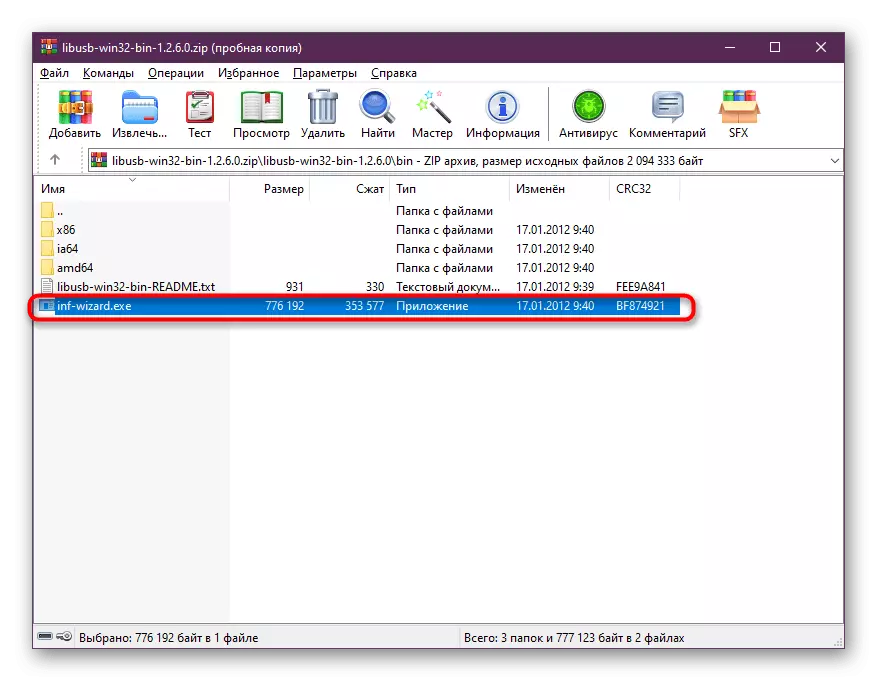
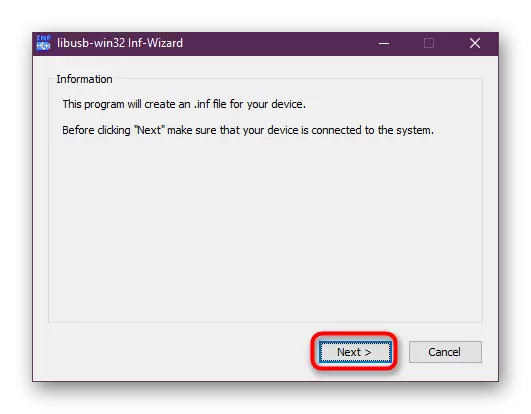
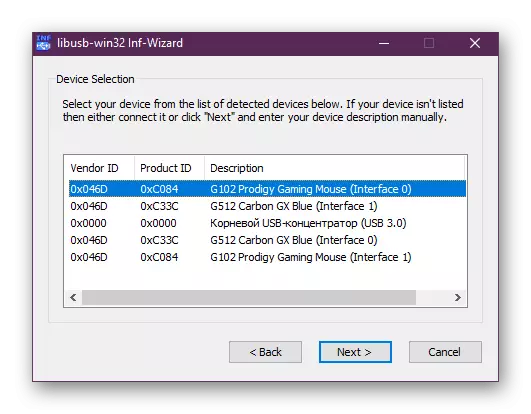
Ja jums nav iestatīt mērķi strādāt ar izsmalcinātu programmatūru, tas joprojām ir ieteicams instalēt to. Dažos gadījumos tas palīdz atbrīvoties no esošās problēmas, bet nav absolūti nekādas garantijas par šīs opcijas efektivitāti.
4. metode: Manuālā reģistrācija Libusb0.dll
Tagad aplūkosim situāciju, kad instalējot trešās puses programmatūru, standarta reģistrācijas procedūra Libusb0.dll nenotika vai kaut kas ir izraisījis tās atiestatīšanu. Tas ir atrasts diezgan reti, bet nevajadzētu izslēgt iespēju parādīties šādas grūtības. Jūs varat tikt galā ar to pats, pārbaudot reģistrāciju un ražojot to vēlreiz, kas tiek veikta, ievadot atbilstošās komandas standarta konsolē.
- Palaidiet "Komandrindu", izmantojot izvēlni "Sākt". Noteikti dariet to administratora vārdā, lai saņemtu paziņojumu par to, ka nav tiesību uzsākt sistēmu komunālos pakalpojumus.
- Pēc tam, kad tiek parādīts atbilstošais konsoles logs, ievadiet komandu REGSVR32 / U Libusb0.dll, aktivizējot to, nospiežot taustiņu Enter. Šī darbība atcels pašreizējo reģistrāciju, kas norāda uznirstošo logu. Aizveriet to un dodieties uz nākamo soli.
- Tas paliek tikai, lai uzrakstītu REGSVR32 / I Libusb0.dll komandu, kas radīs atkārtotu reģistrāciju dinamiski savienotai bibliotēkai.



Pēc tam ieteicams nekavējoties pārbaudīt metodes efektivitāti, jo datora atsākšana šajā gadījumā nav nepieciešama, un izmaiņas stājas spēkā tūlīt pēc komandu aktivizēšanas. Ja tas nesniedza nekādu rezultātu, pāriet uz šādiem norādījumiem.
5. metode: atjaunot Windows sistēmas failus
Ir neliela iespēja, ka, strādājot kā operētājsistēmu, ir notikusi neveiksme, kas izraisīja svarīgu failu integritāti. Tas var ne tikai radīt problēmas ar Libusb0.dll objektu, bet arī radīt vairāk globālu grūtību. Par laimi, pārbaudiet OS uz šādiem bojājumiem ir ļoti vienkārša, jo visas darbības, kas lietotājam veic SFC un izdomāt komunālos pakalpojumus. Pirmais ir sistēmas failu labošana, un, ja parādās kļūda, norādot bojājumus rezerves uzglabāšanai, jums vajadzētu sākt, lai atjaunotu to, un pēc tam atgriezties SFC. Lasiet par visu to maksimāli detalizētā formā, izlasiet rokasgrāmatā.
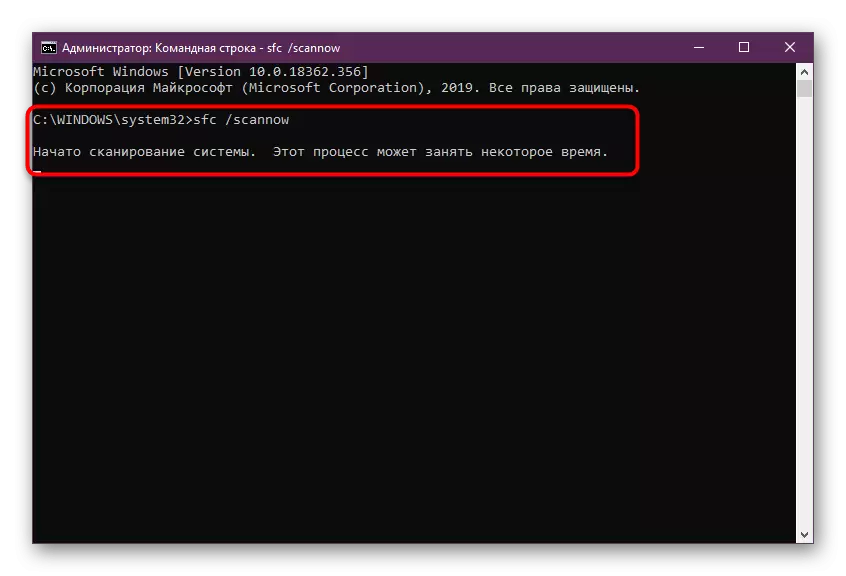
Lasīt vairāk: izmantojot un atjaunot sistēmas failu integritāti sistēmā Windows
6. metode: Libusb avotu izmantošana
Nesen mēs uzstādījām veidu, kas ir piemērots tikai programmatūras izstrādātājiem. Tās būtība ir pastāstīt jums pieredzējušiem lietotājiem par bibliotēku avotu avotu pieejamību no Libusb. Ja SOFTE testēšanas laikā jums ir kādas problēmas ar iesniegto failu, mēs iesakām pievērst uzmanību šim jaunākās versijas paketei. Tagad mēs neatradīsim savu pareizu pieteikumu mūsu projektā, bet tikai demonstrēt banālu lejupielādes procedūru.
Lejupielādēt Libusb ar Github
- Pārvietojieties uz oficiālo github resursu, noklikšķinot uz iepriekš minētās saites. Izvēlieties vienu no piedāvātajām lejupielādes opcijām.
- Iepazīstieties ar pilnu direktoriju saturu un noklikšķiniet uz pogas zaļo "klons vai lejupielādes".
- Noklikšķiniet uz "Lejupielādēt Zip".
- Gaidiet direktorijas lejupielādes beigas un pēc tam atveriet to, izmantojot jebkuru ērtu archiveri.
- Tagad jūs varat iepazīties ar iepakojuma saturu un mijiedarbojoties ar savu projektu, izmantojiet nepieciešamos priekšmetus.
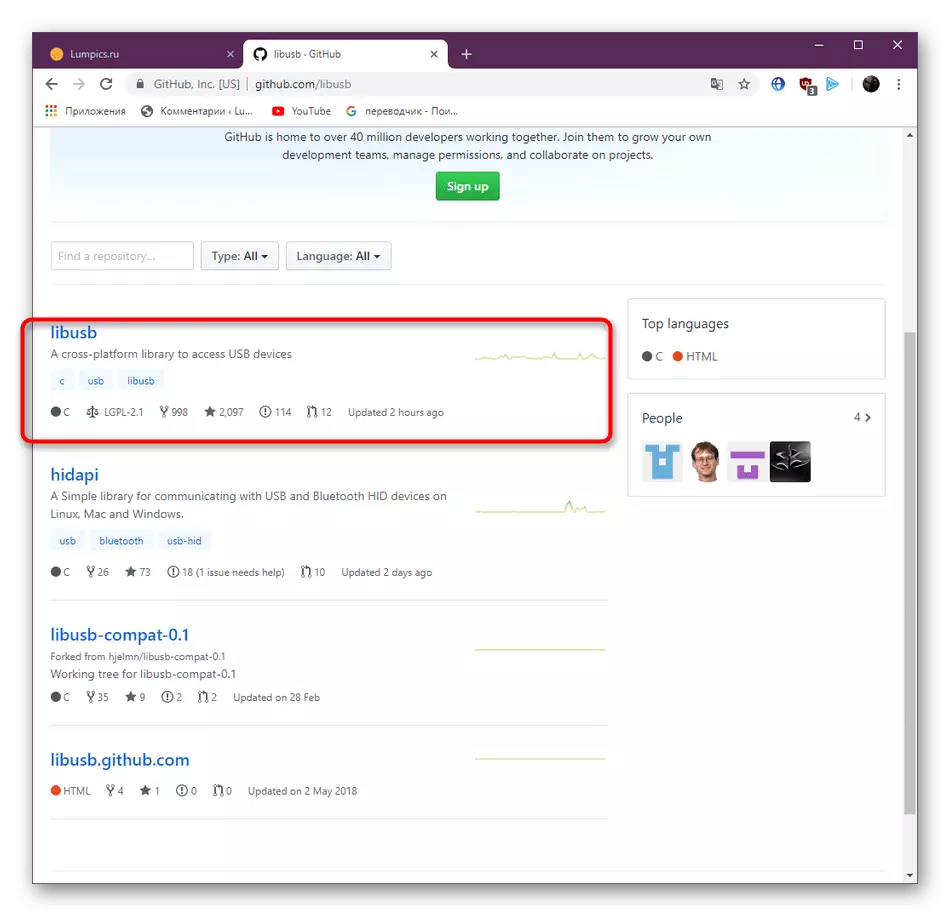
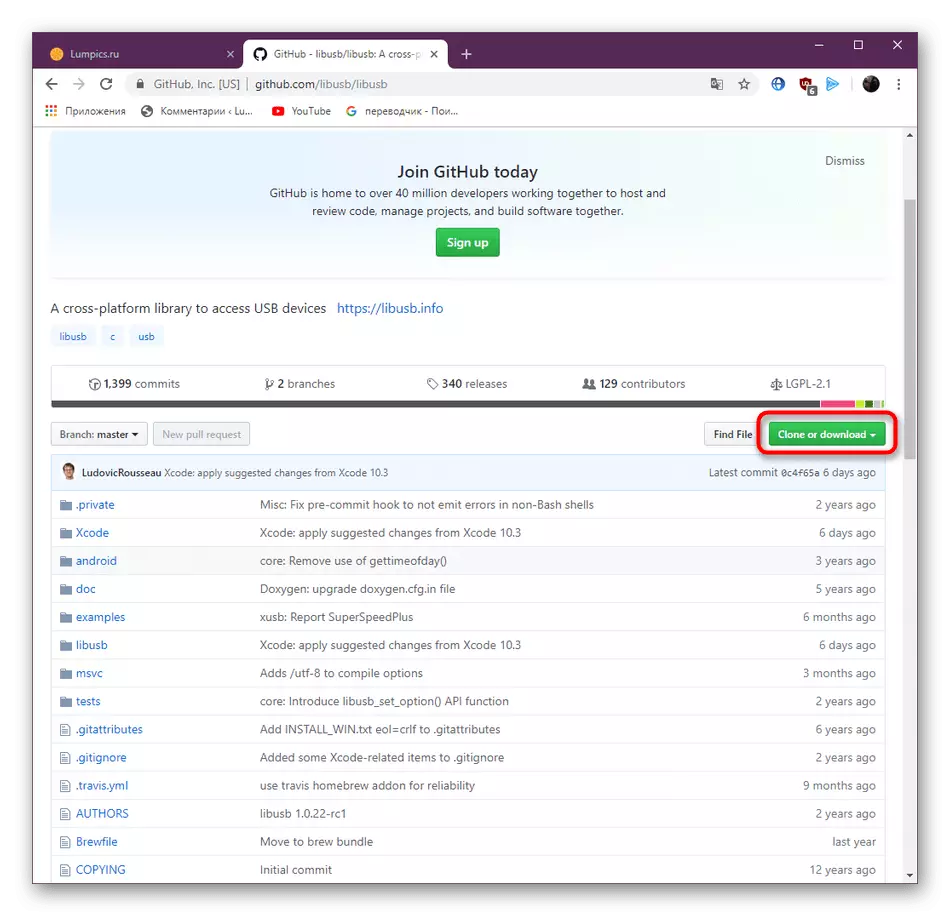
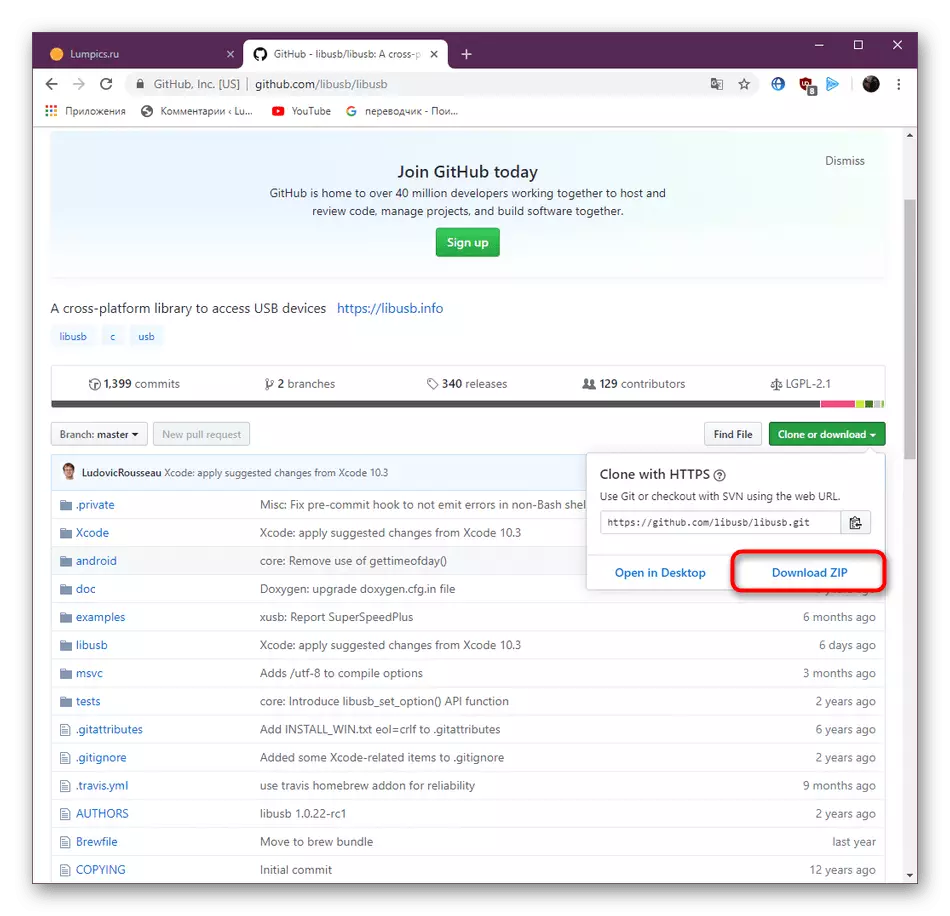
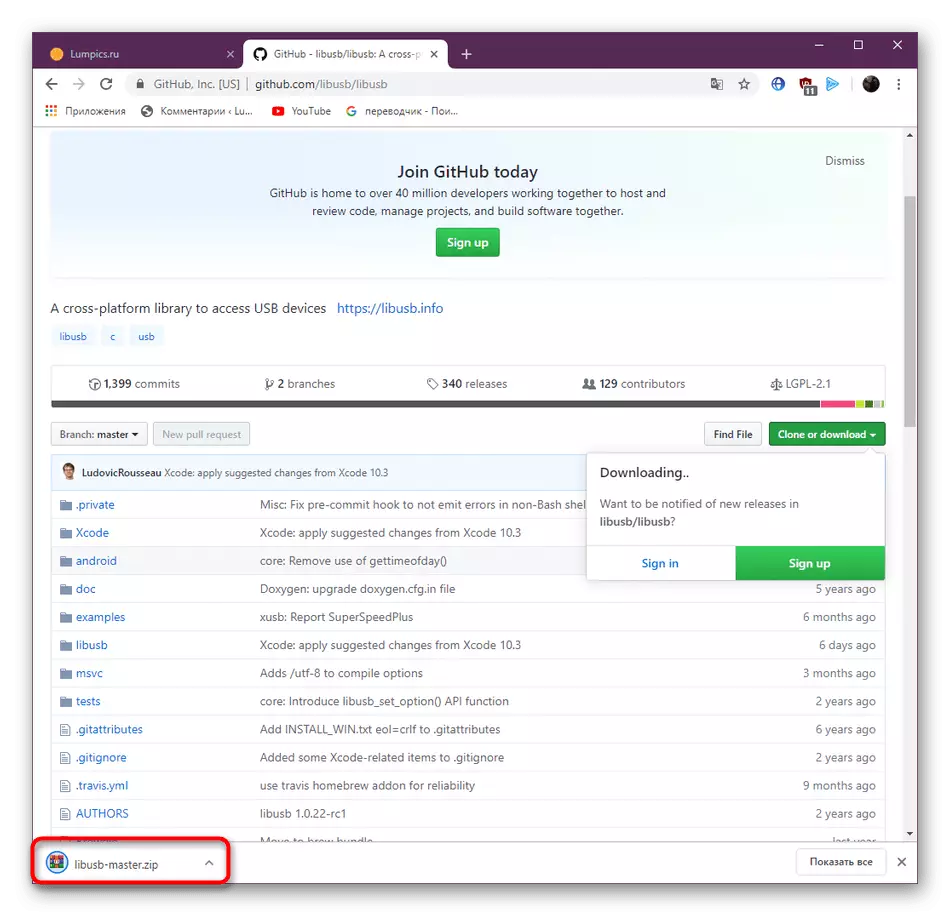
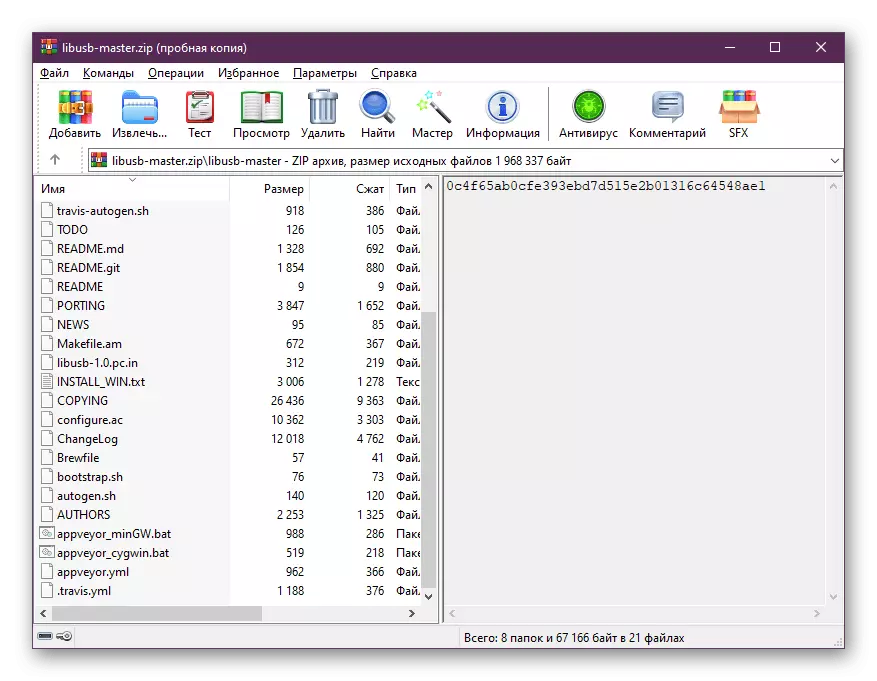
Virs mums piedāvāja jūsu uzmanību sešām iespējamām iespējām, lai atrisinātu libusb0.dll trūkumu sistēmā Windows. Kā redzat, katra metodes izpildes algoritms ir pilnīgi atšķirīgs, tāpēc jums vajadzētu sākt no pirmās un efektīvas, pakāpeniski pāriet uz šādu, ja netiek ievērots pozitīvais efekts.
